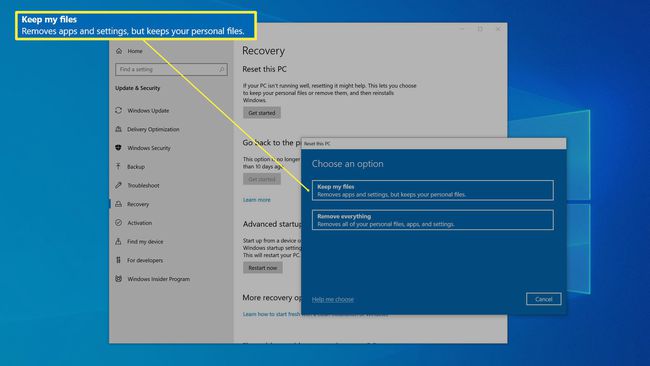Kuinka tehdä kannettavasta tietokoneesta nopeampi
Mitä tietää
- 5 vinkkiä: Puhdista kiintolevy, poista tarpeettomat ohjelmat, vähennä käynnistysohjelmia, etsi haittaohjelmia ja/tai nollaa Windows.
- Sinun ei tarvitse vaihtaa kannettavaa tietokonetta. pieni huolto voi parantaa suorituskykyä.
Tässä artikkelissa kerrotaan, kuinka voit nopeuttaa Windows 10 -kannettavaasi ja palauttaa sen suorituskykyyn, joka sillä oli silloin, kun se oli uusi sen sijaan, että korvaat sen uudella kannettavalla tietokoneella.
Puhdista kiintolevysi
Sinun tulisi aloittaa poistamalla merkityksettömät tiedot ja välimuistissa olevat tiedostot levyltäsi, koska tämä on helpoin ja kivuttomin tapa saada suorituskykyä takaisin. Ajan myötä kiintolevy täyttyy väliaikaisilla tiedostoilla, jotka voivat hidastaa tietokoneen kykyä käyttää kiintolevyä.
Kohteen oikealla puolella olevassa hakukentässä alkaa painike, kirjoita Siivota ja napsauta sitten Levyn puhdistus kun näet sen näkyvän hakutuloksissa.
-
Vuonna Levyn puhdistus valintaikkunassa, varmista C asema on valittuna ja napsauta OK.
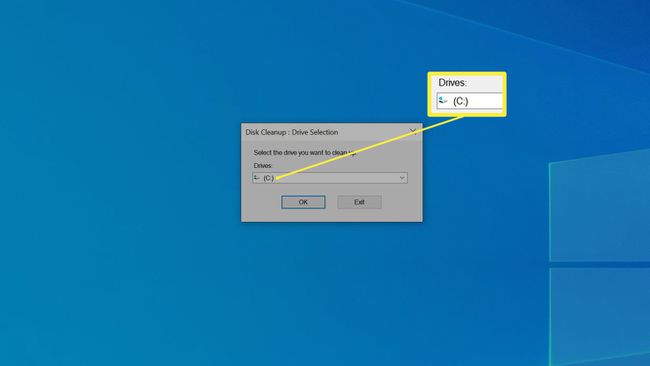
-
Valitse kaikki ruudut ja napsauta OK.
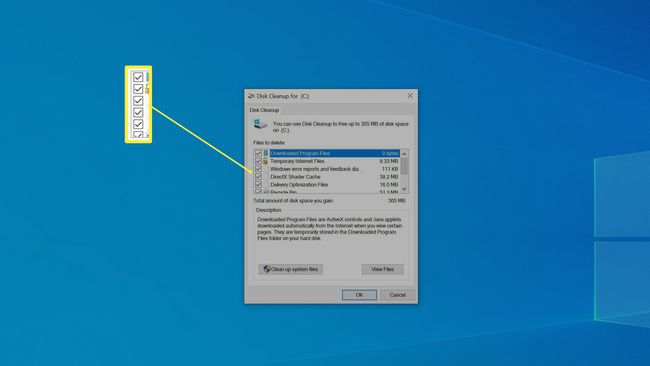
Paina sitten Poista tiedostot vahvistaaksesi ja aloittaaksesi poistoprosessin.
Poista tarpeettomat ohjelmat
Kun olet puhdistanut kiintolevyn, seuraava vaihe on poistaa ohjelmat, joita et tarvitse. Asennetut ohjelmat eivät ainoastaan vie arvokasta tallennustilaa kiintolevyltä, vaan ne voivat usein suorittaa taustalla olevia prosesseja, jotka hidastavat toimintaa.
Jos et tiedä, mitä ohjelma tekee, etsi se verkosta nähdäksesi, tarvitsetko sitä edelleen. Yleissääntönä on, että jos et tiedä mitä ohjelma tekee, et tarvitse sitä ja voit poistaa sen, koska Windows ei anna sinun poistaa Windowsille kriittisiä ohjelmia.
Kolmannen osapuolen ohjelmistojen asennuksen poistajat pitävät IObit Uninstaller voi auttaa sinua löytämään eniten tilaa vievät ohjelmat sekä harvoin käytetyt ohjelmistot.
Klikkaa alkaa -painiketta ja napsauta sitten asetukset kuvake (se on hammaspyörän muotoinen).
-
Kirjoita Asetukset-ikkunan hakukenttään poista asennus ja napsauta sitten Lisää tai poista ohjelmia kun näet sen näkyvän hakutuloksissa.
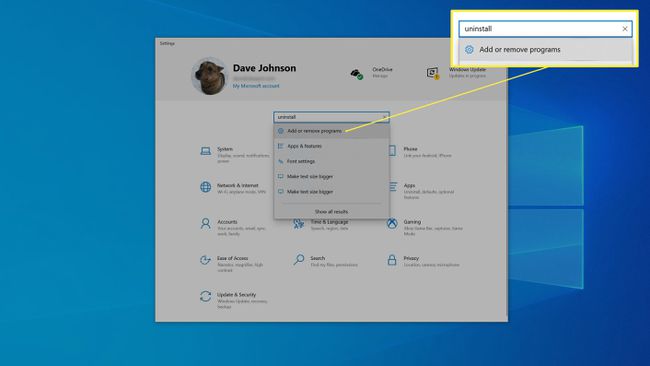
-
Selaa ikkunan alareunassa olevaa ohjelmaluetteloa. Jos näet ohjelman, jota et tarvitse, napsauta sitä ja valitse Poista asennus. Poista sitten ohjelma noudattamalla ohjeita, jos sellaisia on. Yleensä sovellus yksinkertaisesti poistaa asennuksen itsestään.
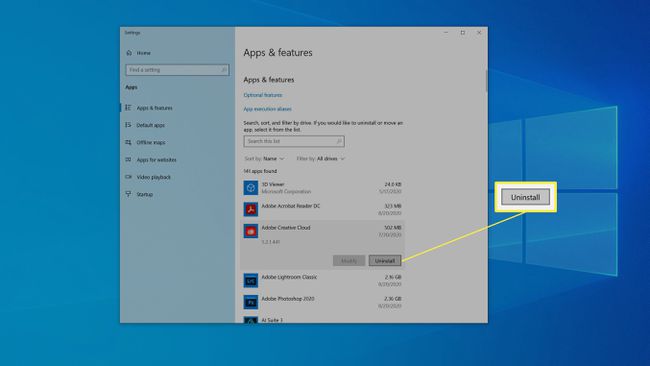
-
Kun asennuksen poisto on valmis, Windows saattaa pyytää lupaa uudelleenkäynnistykseen. Jos on, tee se myöhemmin.
Palaa ohjelmaluetteloon ja jatka sellaisten ohjelmien poistamista, joita et enää tarvitse.
Kun olet valmis, käynnistä kannettava tietokone uudelleen.
Vähennä käynnistysohjelmia
Monet ohjelmat toimivat automaattisesti, kun käynnistät kannettavan tietokoneen, ja toimivat sitten taustalla. Vaikka tämä voi olla kätevää ja auttaa tiettyjä ohjelmia toimimaan tehokkaammin, se myös hidastaa kannettavaa tietokonettasi yleisesti. Tästä syystä sinun tulee vähentää käynnistyksen yhteydessä toimivien sovellusten määrää.
Napsauta hiiren kakkospainikkeella tyhjää kohtaa tehtäväpalkissa ja napsauta Tehtävienhallinta ponnahdusvalikossa.
-
Napsauta Task Managerissa Aloittaa -välilehti. Tällä välilehdellä luetellaan kaikki ohjelmat, jotka suoritetaan automaattisesti käynnistyksen yhteydessä, ja sinulla on luultavasti niitä useita.
Et ehkä näe tätä, jos et ole koskaan käyttänyt Task Manageria. Valitse Lisätietoja laajentaa ensin Task Manager.
-
Voit lajitella nämä ohjelmat sen mukaan, kuinka paljon ne vaikuttavat tietokoneesi käynnistysnopeuteen napsauttamalla Käynnistyksen vaikutus. Tämän pitäisi lajitella ne korkeasta matalaan.
Jos et tiedä, mitä ohjelma tekee, napsauta hiiren kakkospainikkeella ja valitse Hae verkosta. Windows avaa verkkoselaimen ja näyttää tulokset kyseiselle sovellukselle. Yleensä pitäisi olla helppo nähdä, kuinka tärkeää ohjelman suorittaminen on käynnistyksen yhteydessä ja mitä vaikutuksia sen poistamisella on.
-
Napsauta jokaista ohjelmaa, jota ei tarvitse suorittaa käynnistyksen yhteydessä, hiiren kakkospainikkeella ja valitse Poista käytöstä.
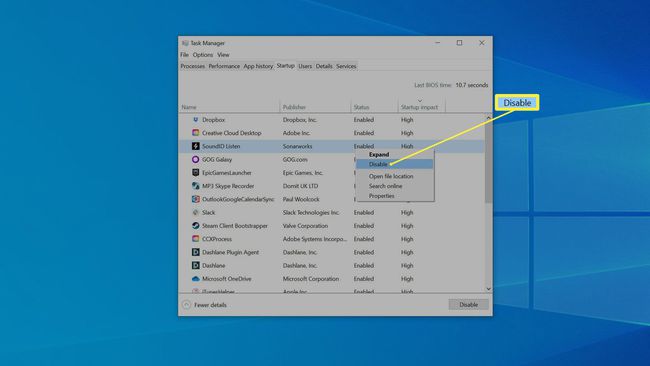
Etsi haittaohjelmia
Vaikka se on hieman epätodennäköistä, on mahdollista, että kannettava tietokoneesi on saanut jonkinlaisen tartunnan haittaohjelma joka hidastaa tietokonettasi. Tarkista varmuuden vuoksi haittaohjelmien esiintyminen.
Klikkaus alkaa ja napsauta sitten asetukset.
Vuonna asetukset ikkuna, napsauta Päivitys ja suojaus.
-
Napsauta vasemmalla olevassa navigointiruudussa Windowsin suojaus. Sinun pitäisi nähdä kannettavan tietokoneen suojaustila.

Klikkaus Virus- ja uhkien suojaus ja napsauta Nopea skannaus. Anna skannauksen suorittaa. Jos tietokoneesi löytää uhkia, toimi ohjeiden mukaisesti.
Palauta Windows
Joskus kannettavan tietokoneen Windows-asennus on yksinkertaisesti liian vioittunut tai täynnä digitaalista roskaa, jotta mikään yllä olevista ratkaisuista ratkaisee ongelman. Käytettävissä on viimeinen vaihtoehto: Voit aloittaa alusta puhtaalla Windowsin asennuksella. Tämä on aina viimeinen keino, koska se vie aikaa ja siihen liittyy pieni määrä riskejä.
On hyvä idea tehdä luotettava varmuuskopio tiedoistasi siltä varalta, että jokin menee pieleen.
Windows on suunniteltu mahdollistamaan Windowsin asennuksen palauttaminen tehdasasetuksiin vahingoittamatta tai poistamatta henkilökohtaisia tietojasi, mutta muista, että jos teet tämän, Windows poistaa kolmannen osapuolen ohjelmia että sinun on asennettava itse uudelleen.
Klikkaus alkaa ja napsauta sitten asetukset.
Kirjoita Asetukset-ikkunan yläreunassa olevaan hakukenttään Nollaa. Klikkaus Nollaa tämä tietokone kun näet sen näkyvän hakutuloksissa.
Vuonna Nollaa tämä tietokone osio, napsauta Aloittaa.
-
Klikkaus Pidä tiedostoni ja anna Windowsin nollata itsensä noudattamalla ohjeita. Prosessi voi kestää jonkin aikaa, mutta kun olet valmis, sinun pitäisi jättää tietokone, joka toimii yhtä nopeasti kuin se oli uusi.